My QR Code maken
Kies een QR code type en begin met het maken van QR codes om je inhoud te delen.
Hoe kan ik een QR Code gebruiken voor mijn restaurantmenu?
QR codes voor menu’s bieden gasten een handige manier om alle eetervaringen die je restaurant biedt te bekijken, zonder dat ze hoeven te wachten tot ze een menu krijgen aangereikt door het bedienend personeel.
My QR codes kunnen gemakkelijk worden ingebed op restauranttafels en bewegwijzering en bieden een volledig aanraakloze ervaring voor uw gasten. Bovendien kan je restaurant besparen op drukkosten omdat je minder fysieke menukaarten hoeft af te drukken. Perfect als je experimenteert met nieuwe gerechten en seizoensgebonden aanbiedingen.
En met My QR Code kunt u uw menu’s op elk moment wijzigen, zonder dat u allemaal nieuwe QR codes hoeft te genereren! Dat komt omdat we dynamische QR codes genereren, zodat u nieuwe gerechten, menu-ontwerpen en afbeeldingen in een handomdraai kunt toevoegen, waardoor u nog meer geld kunt besparen.
- Zodra je gasten zitten, kunnen ze gewoon de QR code scannen met een compatibele smartphone of app en zien wat je restaurant allemaal te bieden heeft. Het is de handigste manier om de aangeboden eetervaringen te bekijken, vooral omdat gasten niet hoeven te wachten tot ze een traditioneel menu krijgen.
Plaats Menu QR Codes op Restaurant Tafels
- Voor voorbijgangers die op zoek zijn naar een maaltijd, kunnen QR-codes voor menu’s op ramen van restaurants hen onmiddellijk toegang geven tot je volledige eetassortiment. Dit is een geweldige manier om meer mensen naar je restaurant te lokken en wat extra buzz rond je zaak te creëren.
Plaats Menu QR Codes op Restaurant Windows
- Gasten die wachten op een tafel kunnen eenvoudigweg de borden bij de wachtruimte scannen en krijgen dan toegang tot een digitale versie van het menu. Dit maakt het wachten wat draaglijker en geeft gasten iets te doen in de tussentijd totdat er een tafel vrij is.
Neem QR Codes op voor menu’s op restaurantborden
Hoe gebruik je je QR code generator voor een restaurantmenu?
Om je QR code generator efficiënt te gebruiken voor een restaurantmenu met MyQRCode volg je deze stappen:
- Ga naar de MyQRCode website en klik op Maak mijn QR code,
- Kies het QR code type als Menu,
- Voer de gegevens van je restaurant in, vul de nodige menuonderdelen in en voeg afbeeldingen toe,
- Klik op Volgende en pas het ontwerp van je QR code aan,
- Selecteer Voltooien om je QR code voor het restaurantmenu te genereren en te downloaden.
Hedendaagse restaurantbezoekers vinden het gebruik van QR codes in een restaurant veel handiger.
In 2020 gaf 45% van de Amerikanen er de voorkeur aan om hun smartphone te gebruiken om toegang te krijgen tot restaurantmenu’s, te bestellen en te betalen, volgens de Appetize Contactless Technology Survey.
De interesse in het gebruik van QR codes in de restaurant industrie, zowel in de VS als wereldwijd, is nog steeds twee keer zo groot als voor de uitbraak van de COVID-19 pandemie, volgens gegevens van Google Trends.
Als je een QR code wilt maken voor een restaurantmenu, overweeg dan de MyQRCode tool. Het biedt uitgebreide aanpassingsmogelijkheden, bewerkbare QR codes en een gebruiksvriendelijke generator. Pas het ontwerp van je menu aan door afbeeldingen, tweetalige itemtitels en -beschrijvingen, logo’s en het gewenste kleurenschema toe te voegen met MyQRCode. Je kunt ook een QR code genereren voor je bestaande menu, of het nu op je website staat of beschikbaar is als PDF versie.
Hoe genereer ik een QR code voor een PDF versie van een restaurant menu?
Om een QR code te genereren voor de PDF versie van een restaurantmenu:
- Open MyQRCode in je browser en selecteer PDF als je QR code type,
- Geef je QR code een naam,
- Voeg de naam van het restaurant en een beschrijving van het menu toe,
- Upload een PDF-versie van je menu,
- Pas optioneel het ontwerp van de QR code aan,
- Klik op Voltooien om uw QR code voor een PDF restaurantmenu te genereren.
Merk op dat je met onze QR code generator PDF bestanden kunt uploaden met een maximale grootte van 20 MB.
Als je menu deze drempel overschrijdt, raden we je aan om het te comprimeren of op te splitsen in kleinere delen.
Je kunt je PDF comprimeren met populaire gratis tools zoals iLovePDF of Smallpdf.
Eenmaal geoptimaliseerd kun je gemakkelijk QR-codes uploaden en genereren voor je restaurantmenu met behulp van onze website.
Hoe maak ik een QR code aan voor een restaurantmenu op mijn website?
Om een QR code te genereren voor een restaurantmenu op uw website:
- Ga naar MyQRCode en kies het Website URL QR code type,
- Geef je QR code een naam en voeg een link toe aan het menu van je website,
- Pas het ontwerp van de QR code aan (kies kaders, kleuren en patronen en voeg het logo van je restaurant toe),
- Genereer, bekijk en download je QR code.
De locatie in het midden is gunstig voor iedereen.
Met MyQRCode kun je het logo van je restaurant in het midden van de QR code plaatsen.
Dat is wat 55% van de restaurants doen, volgens de 2020 enquête onder 950+ restaurants.
Je logo moet een JPG, PNG of SVG bestand zijn van maximaal 5 MB.
Met MyQRCode krijg je een persoonlijk tintje, waardoor je QR code opvalt wanneer deze gelinkt is aan de website van je restaurant.
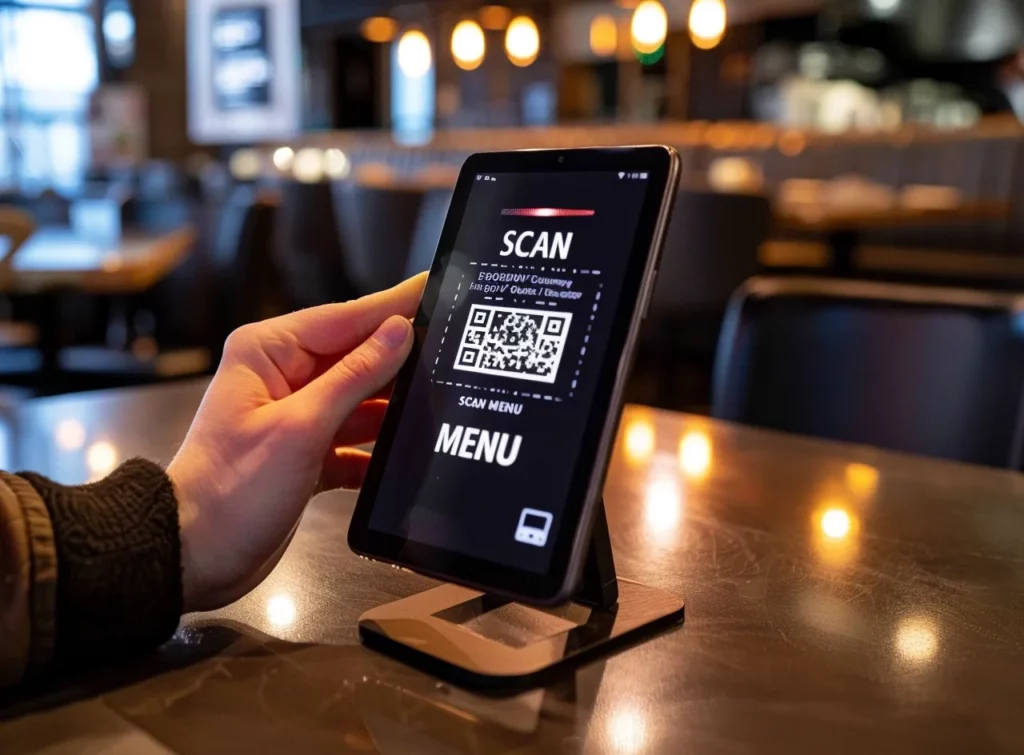
Hoe maak ik een QR code voor een restaurantmenu als ik geen website heb?
Om een QR code voor een restaurantmenu te maken als je geen website hebt:
- Ga naar MyQRCode en klik op de knop Maak mijn QR code,
- Selecteer de Menu optie als je QR code type,
- Maak je digitale menu vanaf nul,
- Optioneel kan je het ontwerp van de QR code aanpassen,
- Klik op Finish om je digitale menu QR code te genereren.
Onze QR-codegenerator biedt gebruiksvriendelijke hulpmiddelen om digitale menu’s te maken.
Om het kleurenschema van je menu aan te passen, kies je uit voorgestelde kleurenpaletten of gebruik je een kleurenkiezer voor een aangepaste look.
Vul dat vervolgens aan met de gegevens van je restaurant, inclusief naam, beschrijving en logo.
Voeg tot slot menu-items en secties toe (zoals voorgerechten, hoofdgerechten of desserts) met hun namen, beschrijvingen, prijzen en afbeeldingen.
Hoe kan ik een QR code genereren voor verschillende delen van een restaurantmenu, zoals voorgerechten, hoofdgerechten en desserts?
Om een QR code te genereren voor verschillende restaurant menu onderdelen:
- Inloggen op MyQRCode en kies Menu als je QR code type,
- Voer de naam, de beschrijving en het logo van je restaurant in,
- Scroll naar beneden naar de digitale menucreator en voeg informatie toe over het benodigde menudeel,
- Selecteer Volgende om je QR code frame, patroon en kleur aan te passen,
- Klik op Voltooien om een QR code aan te maken voor het betreffende menudeel.
Zodra je een QR-code hebt gegenereerd voor een apart menuonderdeel (bijvoorbeeld voorgerechten), ga je verder met het maken van de volgende secties.
Herhaal daarvoor de bovenstaande stappen tot je het gewenste resultaat hebt bereikt.
Bovendien maakt MyQRCode een hoge mate van aanpassing van digitale menuonderdelen mogelijk.
Geef elk onderdeel een naam, geef beschrijvingen en voeg indien nodig vertalingen in verschillende talen toe.
Je kunt ook zoveel items toevoegen als je wilt – er zijn geen beperkingen met onze QR code generator.
Hoe maak je een QR code aan voor een restaurantmenu in verschillende talen?
Een QR code genereren voor een restaurantmenu in verschillende talen:
- Open MyQRCode en kies het Menu QR code type,
- Voer de informatie over je restaurant in verschillende talen in,
- Menu-items en secties met hun vertalingen toevoegen,
- Pas optioneel het ontwerp van je QR code aan,
- Klik op Voltooien om een QR code te genereren voor een meertalig menu.
Toch kun je met de functionaliteit van MyQRCode gemakkelijk de taalkloof overbruggen.
Creëer een menu dat tegemoet komt aan verschillende taalvoorkeuren.
Op deze manier bereik je een breder publiek en bied je bezoekers een echt klantgerichte benadering.
Verrassend genoeg zien de meeste restaurants taaldiversiteit over het hoofd bij het maken van digitale menu’s, zoals blijkt uit het onderzoek uit 2020 onder 950+ restaurants.
Bijna al deze locaties boden menu’s aan in slechts één taal.
Hoe maak je een QR code voor een restaurantmenu die automatisch de taal van de bezoeker bepaalt?
Een QR code genereren voor het menu van een restaurant in de taal van de bezoeker:
- Ga naar MyQRCode en kies Menu als je QR code type,
- Voer je restaurantinformatie in meerdere talen in,
- Voeg menu-items en secties toe met namen en beschrijvingen in verschillende talen,
- Klik op Volgende om uw QR code layout te ontwerpen,
- Maak een QR code voor een meertalig restaurantmenu.
Je kunt 2 talen in je restaurantmenu opnemen met MyQRCode.
De primaire taal is vetgedrukt, terwijl de secundaire taal daaronder cursief wordt weergegeven als vertaling.
Onze QR code generator biedt meertalige functies voor namen en beschrijvingen van de volgende menu-elementen: restaurant informatie, menu onderdelen en menu items.
Dit is handig voor speciale feestdagen of evenementen wanneer je een grote verscheidenheid aan klanten moet bedienen.
Hoe genereer ik een QR code voor een speciaal vakantie- of evenementmenu in een restaurant?
Om een QR code te genereren voor een speciaal vakantie- of evenementmenu van een restaurant, volg je deze stappen:
- Inloggen op MyQRCode en kies het Menu QR code type,
- Voeg de naam, beschrijving en het logo van je restaurant toe,
- Detailleer je vakantiemenu in de menu sectie en item editor,
- Pas het ontwerp van uw QR code aan indien nodig,
- Klik op Voltooien om een QR code te maken voor een speciaal vakantiemenu.
Als je al een vakantiemenu in PDF formaat hebt, selecteer dan een QR code type als PDF in onze QR code generator. Upload dan je PDF-bestand (tot 20 MB), geef relevante details (bv. seizoensmenu) en creëer je QR code.
Als uw speciale vakantiemenu op uw website staat, kunt u er ook probleemloos een QR-code voor genereren.
Open MyQRCode, kies het Website URL QR code type, voer de link naar je vakantiemenu in en maak je QR code.
Het genereren van QR codes helpt uw klanten op de hoogte te houden van relevante informatie. Als je allergeneninformatie, voedingsfeiten, het aantal calorieën en andere diepgaande informatie wilt toevoegen, is het selecteren van Menu als je QR code type de beste keuze.
Hoe genereer je een QR code voor een restaurantmenu met allergeneninformatie, voedingsinformatie of het aantal calorieën?
Om een QR code te genereren voor een restaurantmenu met allergeneninformatie, voedingsfeiten en meer, volg je deze stappen:
- Ga naar MyQRCode en kies Menu als type QR code,
- Voeg de relevante voedings- en allergeneninformatie toe,
- Menusecties en -items maken,
- Selecteer allergenen voor elk menu-item uit de voorgestelde lijst,
- Voeg voedingsfeiten en het aantal calorieën toe aan de beschrijving van het artikel,
- Ontwerp en genereer je QR code.
Restaurants zijn de op één na meest voorkomende locatie voor voedselallergiereacties, die zowel volwassenen als kinderen treffen, volgens de gegevens van het FARE-patiëntenregister.
Daarom is het verstrekken van duidelijke informatie over allergenen en het specificeren van dieetbeperkingen zoals glutenvrije of halal-opties essentieel voor de veiligheid van je klanten.
Vergeet niet om deze details op te nemen in de voedsel- en drankenrubrieken van je menu.
Hoe kan ik apart een QR code genereren voor het wijn- of drankenmenu van een restaurant?
Om afzonderlijk een QR code te genereren voor het wijn- of drankenmenu van je restaurant:
- Inloggen op MyQRCode en kies Menu als je QR code type,
- Voer de naam en beschrijving van je restaurant in,
- Maak een drankmenu met namen, beschrijvingen en prijzen,
- Pas het uiterlijk van je QR code aan met onze QR code generator,
- Klik op Voltooien om een QR code te maken voor een drankenmenu.
Om een QR code te maken voor een wijnmenu van je restaurant, doorloop je bovenstaande stappen met de details van je wijnselectie.
Voeg in MyQRCode item namen en beschrijvingen toe in 2 talen, voeg afbeeldingen toe en voer prijs- en allergeneninformatie in.
Een andere optie is om je wijn- of drankenmenu als een aparte sectie toe te voegen via MyQRCode QR code generator interface.
Als klap op de vuurpijl kunt u overwegen om een QR-code te maken voor uw online reserveringssysteem om uw locatie nog handiger te maken voor uw klanten.
Hoe genereer je een QR code die linkt naar zowel een digitaal restaurantmenu als een online reservatiesysteem?
Als je een QR code moet genereren voor een digitaal restaurantmenu en een online reservatiesysteem, begin dan met het maken ervan voor het menu:
- Ga naar MyQRCode en klik op Maak mijn QR code,
- Selecteer Menu als type QR code,
- Maak je digitale restaurantmenu door restaurantinfo, menu-items en rubrieken toe te voegen,
- Pas je QR code aan door de framekleuren, het patroon en de hoekstijl te kiezen,
- Bekijk en genereer je QR code voor een digitaal menu.
Om een QR code te maken voor je online reserveringssysteem gebruik je een eenvoudige Website URLQR code van het type MyQRCode. Neem een link naar je boekingssysteem en een aantrekkelijke CTA op in het ontwerp van je QR code om meer reserveringen aan te moedigen.
Hoe maak je een QR code voor een restaurantmenu met dagschotels of promoties?
Om een QR code te genereren voor een restaurantmenu met dagschotels of promoties, volg je deze stappen:
- Inloggen op MyQRCode en selecteer een Menu QR code type,
- Maak een digitaal menu met onze QR code generator,
- Maak een aparte sectie met de naam “Promoties” en voeg je dagspecials toe als Menu-items,
- Pas het ontwerp van je QR code aan met een eigen logo, kaders en patronen,
- Klik op Voltooien om een QR code aan te maken.
MyQRCode biedt volledig bewerkbare codes.
Daarom hoef je geen nieuwe QR-code te maken wanneer je je dagelijkse specials of promoties wilt updaten.
Ga gewoon naar het dashboard van onze QR code generator om de nodige wijzigingen aan te brengen.
Ondertussen zullen uw klanten dezelfde QR code blijven scannen vanaf hun mobiele apparaten.
Hoe maak je een QR code aan voor een restaurantmenu dat geoptimaliseerd is voor mobiele weergave?
Een QR code maken voor een mobiel geoptimaliseerd restaurantmenu:
- Inloggen op MyQRCode en klik op Maak mijn QR-code,
- Selecteer Manu als je QR code type,
- Voer de informatie over je restaurant in,
- Voeg menu-items en secties toe met hun namen, beschrijvingen, afbeeldingen en prijzen,
- Pas optioneel de look en feel van je QR code aan,
- Bekijk en genereer je QR code.
Alle QR codes gegenereerd met MyQRCode, inclusief restaurant menu’s, zijn afgestemd op mobiele apparaten.
Met MyQRCode hoeft u zich geen zorgen te maken over mobiele optimalisatie.
Gezien het feit dat 86,66% van de smartphone gebruikers ten minste één keer een QR code heeft gescand (volgens MobileIron), benadrukken wij het belang van mobiele optimalisatie.
Of het nu gaat om dagschotels of roterende seizoensmenu’s, onze mobielvriendelijke QR-codes zorgen ervoor dat het aanbod van je restaurant altijd toegankelijk is.
Hoe maak je een QR code voor een roterend seizoensmenu van een restaurant?
Om een QR code te genereren voor een roterend seizoensgebonden restaurantmenu:
- Ga naar MyQRCode en selecteer Menu als je QR code optie,
- Voer details over je restaurant in: naam, beschrijving, afbeeldingen, enz,
- Voeg de nodige secties en items toe om een seizoensmenu te maken,
- Ga verder met het aanpassen van het ontwerp van uw QR code,
- Klik op Voltooien om je QR code voor een seizoensmenu te bekijken en te genereren.
Seizoensmarketing brengt je bedrijf onder de aandacht van potentiële klanten, waardoor de online naamsbekendheid toeneemt en prospects een reden hebben om je voor het eerst te proberen.
Volgens Rewards Network is bijna 59% van de klanten eerder geneigd om een menu-item te bestellen als het als “seizoensgebonden” wordt bestempeld.
Met onze QR-codegenerator kunt u uw seizoensgerechten onder de aandacht brengen en meer klanten aantrekken.
Geef je klanten een nog diepere duik in je menu door afbeeldingen of video’s van je aanbod toe te voegen.
Hoe maak je een QR code voor een restaurantmenu met afbeeldingen of video’s van gerechten?
Een QR code genereren voor een restaurantmenu met afbeeldingen met MyQRCode:
- Open MyQRCode en klik op Maak mijn QR code,
- Kies uw QR code type als Menu,
- Geef informatie over je restaurant, zoals de naam, een beschrijving en een afbeelding,
- Benoem en beschrijf je menugedeeltes,
- Voeg menu-items toe met namen, details en afbeeldingen of video’s van gerechten,
- Klik op Volgende om het ontwerp van je QR code aan te passen,
- Selecteer Voltooien om een QR code aan te maken.
Afbeeldingen in je menu verhogen de verkoop van menu-items met wel 30%, volgens Grubhub.
Hetzelfde geldt voor video’s en het is gemakkelijk te begrijpen waarom – ze geven je klanten een duidelijk idee van wat ze kunnen verwachten van hun bestellingen.
Met onze QR-codegenerator kun je afbeeldingen toevoegen aan elk item op je menu, zodat je klanten je aanbod in meer detail kunnen bekijken.
Hoe maak je een QR code voor een restaurantmenu met klantenbeoordelingen?
Volg deze instructies om een QR code te genereren voor het menu van een restaurant, met klantbeoordelingen en beoordelingen:
- Ga naar MyQRCode en selecteer Maak mijn QR code,
- Kies je QR code type als Website URL,
- Geef je QR code een naam,
- Voeg de link naar het profiel toe aan een beoordelingsservice zoals Tripadvisor, Google Review of iets anders,
- Klik op Volgende om de lay-out van je QR code aan te passen,
- Klik op Voltooien om je QR code voor restaurantbeoordelingen te maken.
Klanten vertrouwen sterk op recensies wanneer ze beslissen waar ze gaan eten, omdat ze zoveel keuzemogelijkheden hebben.
Volgens Bloom Intelligence controleert meer dan 90% van de consumenten restaurantbeoordelingen voordat ze de locatie bezoeken.
Daarom is het opnemen van feedback van klanten van cruciaal belang.
Maak snel een QR-code met restaurantbeoordelingen en -beoordelingen via MyQRCode.
Voeg ook sociaal bewijs toe door een QR code te genereren die linkt naar de social media pagina’s van je restaurant.
Overweeg bovendien om een ingebedde bestel QR code te gebruiken of een QR code die toegang geeft tot verschillende betaalopties.
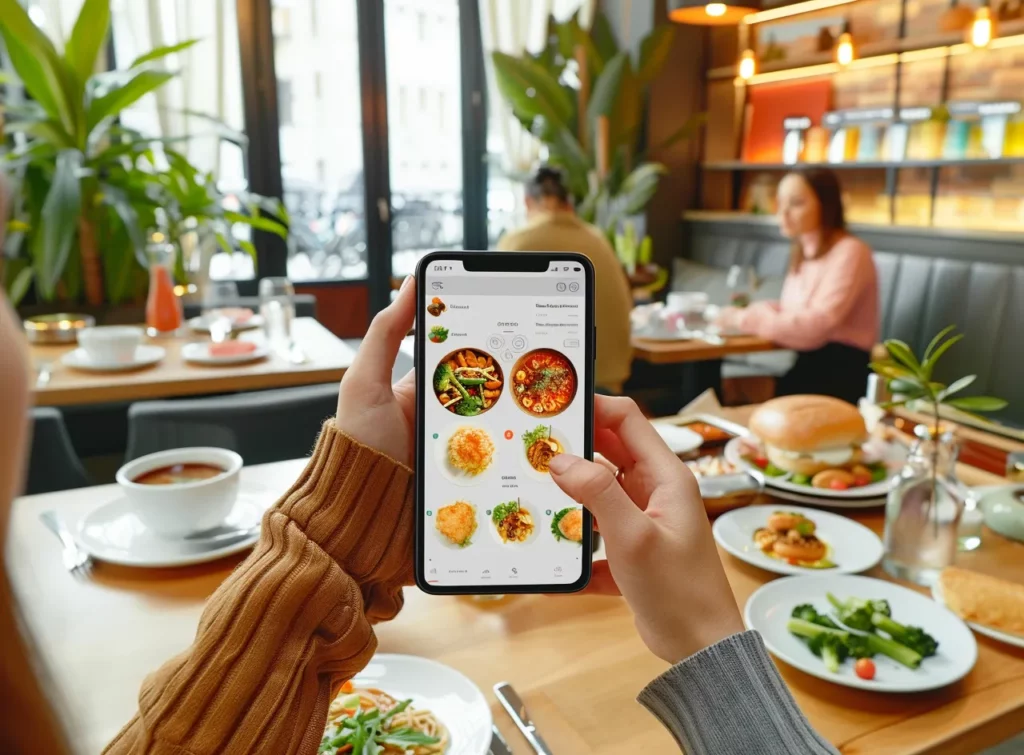
Hoe maak je een QR code voor een restaurantmenu met ingebedde bestel- en betalingsopties?
Een QR code genereren voor een restaurantmenu met bestel- en betalingsopties:
- Open MyQRCode en klik op Maak mijn QR code,
- Kies de Website URL als je QR code type,
- Voeg een titel toe aan je QR code en een link naar het menu op je website,
- Optioneel kan je het ontwerp van de QR code aanpassen met kleuren, patronen en logo’s,
- Klik op Finish om een QR code te genereren.
Het menu op de website van je restaurant moet interactief zijn om online bestellen mogelijk te maken.
Bovendien moet het verschillende betalingsmogelijkheden bevatten.
Met MyQRCode kun je dit interactieve menu koppelen aan een QR-code.
Een ander idee om de ervaring van je klanten te stroomlijnen is het integreren van platforms voor voedsellevering in QR-codes.
Hoe maak je een QR code voor een restaurantmenu dat integreert met voedselbezorgplatforms?
Een QR-code genereren voor een restaurantmenu dat integreert met platforms voor voedsellevering:
- Open MyQRCode en klik op de knop Maak mijn QR code,
- Kies voor het Website URL QR code type,
- Voeg een link toe aan het menu van je restaurant met integratie van het voedselbezorgingsplatform,
- Kies de meest geschikte QR code ontwerpopties,
- Klik op Voltooien om een QR code te maken die voedsel kan leveren.
Het bezorgen van eten is nu enorm populair en heeft een nieuwe sociale gewoonte gecreëerd. Het biedt klanten een gemakkelijke manier om hun favoriete eten thuis te eten.
Volgens Grand View Research is de wereldwijde bezorging van voedsel een enorme markt, met een waarde van meer dan 254 miljard dollar in 2023.
Laat de kans om deze lucratieve niche aan te boren niet liggen – integreer bezorgplatforms in uw menu.
Dan kunt u met MyQRCode snel een QR-code maken voor uw digitale interactieve restaurantmenu.
Hoe maak je een QR code voor een digitaal interactief restaurantmenu met klikbare items?
Een QR code genereren voor een digitaal interactief restaurantmenu met klikbare items:
- Zorg voor een digitaal interactief restaurantmenu op je website,
- Open MyQRCode en klik op Maak mijn QR code,
- Kies je QR code type als Website URL,
- Neem een link op naar je digitale interactieve menu,
- Pas het ontwerp van je QR code aan met een logo, patroon en kleuren,
- Bekijk en maak een QR code.
Vergeet niet dat het maken van een interactief menu vaardigheden vereist op het gebied van webontwikkeling en UI/UX-ontwerp.
Je moet beschikken over online bestellingen, betalingsverwerking en realtime updates.
Overweeg daarom om een webontwikkelingsbureau of -team in te huren voor deze functionaliteiten.
Je kunt ook contentmanagementsystemen of eenvoudige drag-and-drop tools gebruiken om interactieve menu’s te maken.
De meest gebruikte zijn WordPress, Joomla en WooCommerce voor restaurants.
Gebruik vervolgens MyQRCode om een QR-code te maken voor je interactieve ontbijt-, lunch- of dinermenu.
Hoe kan ik een QR code genereren voor het ontbijt-, lunch- en dinermenu van een restaurant?
Om afzonderlijk een QR code te genereren voor het ontbijt-, lunch- en dinermenu van een restaurant:
- Ga naar MyQRCode en selecteer Menu als het gewenste QR code type,
- Voeg de nodige informatie over je restaurant toe,
- Maak een apart menu voor ontbijt, lunch of diner,
- Voeg relevante aanbiedingen toe in de menu-items editor,
- Pas de lay-out van je QR code aan,
- Klik op Voltooien en genereer een QR code voor een ontbijt-, lunch- of dinermenu.
Volg de bovenstaande stappen om QR-codes te maken voor lunch- en dinermenu’s.
Zo krijg je 3 aparte QR codes voor gemakkelijke toegang tot het aanbod van je restaurant.
Voortdurende verbetering is een fundamentele filosofie die ten grondslag ligt aan succes in verschillende aspecten van het leven, van persoonlijke groei tot uitmuntendheid in organisaties.
Gebruik MyQRCode om QR codes te genereren waarmee klanten feedback of suggesties kunnen achterlaten.
Op deze manier blijft u uw diensten verbeteren.
Hoe maak je een QR code voor een restaurantmenu waarmee klanten feedback of suggesties kunnen achterlaten?
Een QR code genereren voor het menu van een restaurant zodat klanten feedback of suggesties kunnen achterlaten:
- Bepaal de verzamelpunten of platforms voor klantenfeedback voor je een QR code maakt,
- Ga naar MyQRCode en selecteer Maak mijn QR code,
- Afhankelijk van het platform kies je het type Social Media of Website URL QR code,
- Verbind de sociale mediapagina’s van je restaurant of voer een websitebeoordelingslink in,
- Ontwerp je QR code (optioneel),
- Bekijk en genereer de QR code voor je restaurantmenu.
Besteed veel aandacht aan de suggesties van je klanten.
Gezien het feit dat 59% van de consumenten restaurants overslaat vanwege negatieve feedback (volgens TouchBistro), heeft het behandelen van problemen en het verbeteren van je diensten een aanzienlijke impact op je succes.
Onze QR-codegenerator is er om je te helpen met het verzamelen van feedback en andere kritieke taken, zoals het tijdig en moeiteloos bijwerken van menu’s.
Hoe kan ik het restaurantmenu dat gekoppeld is aan de QR code bijwerken zonder de QR code zelf te wijzigen?
Om het restaurantmenu gekoppeld aan de QR code bij te werken zonder de QR code zelf te wijzigen:
- Inloggen op MyQRCode en naar je dashboard gaan,
- Kies de QR code met het menu van je restaurant,
- Zoek de drie puntjes aan de rechterkant, klik erop en selecteer Bewerken,
- Werk de bestaande menuonderdelen bij of voeg nieuwe items en secties toe,
- Bewerk het ontwerp van de QR code,
- Klik op Voltooien om een opgefriste QR code versie te krijgen.
Werk uw huidige QR codes bij zonder ze opnieuw te moeten afdrukken of vervangen met onze QR code generator.
Het dashboard van MyQRCode biedt eenvoudige bewerkingstools.
Met hun hulp kun je menu-items en secties wijzigen met hun respectievelijke titels, beschrijvingen, prijzen en afbeeldingen.
Merk op dat bewerkbare QR codes slechts een van de voordelen zijn die MyQRCode biedt.
Onze tool is ook gebruiksvriendelijk en zeer aanpasbaar.
Wat zijn de voordelen van het gebruik van MyQRCode voor een restaurantmenu?
De voordelen van het maken van QR codes voor restaurantmenu’s met MyQRCode zijn onder andere de volgende:
- Eenvoudige QR code generator: Maak een QR code voor een restaurantmenu in vijf eenvoudige stappen.
- Verschillende codetypes: Kies Menu, Website URL, PDF en andere QR code types voor je menu.
- Bewerkbare codes: Werk de QR code van je restaurantmenu bij wanneer nodig.
- Analytics: Krijg toegang tot het MyQRCode dashboard om de prestaties van uw QR code te analyseren.
- Veelzijdige inhoud: Neem verschillende soorten inhoud op in je menu, van afbeeldingen en video’s van gerechten tot logo’s.
Alles personaliseren is niet alleen voor zelfexpressie, maar om unieke producten op maat te maken in een één-op-één-relatie die klanten helpt zich gesterkt en sterk te voelen en zichzelf te kunnen uitdrukken.
Het meest opvallende voordeel van onze QR code generator is echter de uitgebreide aanpassingsmogelijkheden.
Bijna alle restaurants (98,5%) die QR codes gebruiken kiezen voor gepersonaliseerde QR codes, volgens de 2020 enquête onder meer dan 950 restaurants.
Daarom hebben we het als ons doel beschouwd om je de flexibiliteit en tools te bieden voor de unieke branding en aanbiedingen van jouw restaurant.
Gebruik MyQRCode om het kleurenpalet, de tekst en de afbeeldingen van je digitale menu aan te passen.
Maak een volledig op maat gemaakt QR-code ontwerp.